Google Roboto -fontin asentaminen Windowsiin, Maciin ja Linuxiin

Roboto-fontti on Googlen luoma sans-serif-tyylinen kirjasintyyppi.

Roboto- fontti on Googlen luoma sans-serif-tyylinen kirjasintyyppi. Tämä fontti on ilmestynyt Android 4.0:n (Ice Cream Sandwich) julkaisun alkuajoista lähtien, ja sen etuna on eleganssi ja hyvä näkyvyys korkearesoluutioisilla näytöillä, kuten Android- puhelimissa .
Robotossa on laaja valikoima kirjasintyyppejä (mukaan lukien tavallinen, lihavoitu, kursivoitu, kursivoitu ja lihavoitu), ja sitä käytetään ensisijaisesti järjestelmäsovelluksissa ja kaikissa Google- sovelluksissa .
Näille kirjasinten ystäville on hyvä uutinen, että Googlen kehittäjät ovat julkaisseet Roboto-fontin ilmaiseksi ja voit käyttää sitä ilman rajoituksia (Apache Software License -lisenssillä). Joten nyt voit käyttää sitä Windowsissa , MACissa , Linuxissa tai jopa verkkosivustollasi .
Alla kerrotaan, kuinka Google Roboto Font asennetaan kaikkiin yllä oleviin käyttöjärjestelmäalustoihin.
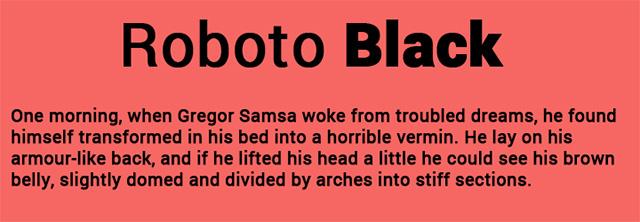
Lataa Google Roboto
Riippumatta siitä, mitä käyttöjärjestelmää käytät, ensimmäinen ja tärkein asia on ladata Google Roboto -fonttisarja laitteellesi.
Vieraile Roboton kirjasinsivustolla ja lataa fontti (pakattu tiedosto). Sinun on napsautettava "Valitse tämä kirjasin" ja napsauta sitten näytön alareunassa tummaa välilehteä, jossa lukee "1 perhe valittu".
Napsauta äskettäin avatussa välilehdessä Lataa-kuvaketta ladataksesi Roboto-fontin. Fonttisarja ladataan sitten zip-tiedostona.
Pura juuri lataamasi zip-tiedosto mielivaltaiseen kansioon. Avaa kansio ja näet kaikki Roboto-fontit sisällä.
Asenna Roboto Font Windows 10:een
Avaa Roboto-fonttikansio. Valitse kaikki fontit, napsauta hiiren kakkospainikkeella ja valitse "Asenna".
Tässä vaiheessa fontti asennetaan automaattisesti järjestelmääsi muutaman minuutin kuluttua. Nyt voit käyttää Roboto-fonttia laitteesi sovelluksissa.
Asenna Roboto Font Linuxiin
Avaa kotikansiosi ja ota sitten käyttöön piilotetut tiedostot/kansiot. Etsi ".fonts"-kansio. Jos sellaista ei ole, luo uusi kansio, jonka tunniste on ".fonts". Siirrä seuraavaksi Roboto-fontin sisältävä kansio juuri luomaasi ".fonts"-kansioon.
Käynnistä sitten uudelleen LibreOffice, GIMP, Photoshop tai mikä tahansa käyttämäsi sovellus. Roboto-fontti tulee näkyviin valintaa varten.
Asenna Roboto Font MAC:iin
MAC:ssa menetelmä on samanlainen kuin Windowsissa. Purat ensin fontin, kaksoisnapsauta asentaaksesi ja Roboto tulee näkyviin Font Bookiin. sinun. Lisäksi voit myös vetää ja pudottaa ne kirjasinkirjaasi.
Asenna Roboto Font verkkosivustolle
Jos haluat käyttää Roboto-fonttia verkkosivustollasi, voit käyttää CSS3:n "@font-face" -syntaksia . Tämä on tapa upottaa ulkoisia fontteja verkkosivustoon.
Siirry FontSquirrel Roboto -kirjasinsivulle , napsauta "Webfont Kit" ja valitse sitten haluamasi fonttimuodot ja napsauta "Lataa @Font-Face Kit".
Pura ladattu tiedosto verkkosivustosi fontit-kansioon. Avaa sitten verkkosivustosi tyylitaulukko ja lisää seuraava koodi:
@font-face { font-family : 'Robotti'; src: url('Roboto-Regular-webfont.eot'); src: url('Roboto-Regular-webfont.eot?#iefix') format('embedded-opentype'), url('Roboto-Regular-webfont.woff') muoto('woff'), url('Roboto- Regular-webfont.ttf') muoto('truetype'), url('Roboto-Regular-webfont.svg#RobotoRegular') muoto('svg'); fontin paino : normaali; font-tyyli : normaali; } @font-face { font-family : 'Robotti'; src: url('Roboto-Italic-webfont.eot'); src: url('Roboto-Italic-webfont.eot?#iefix') format('embedded-opentype'), url('Roboto-Italic-webfont.woff') muoto('woff'), url('Roboto- Italic-webfont.ttf') muoto('truetype'), url('Roboto-Italic-webfont.svg#RobotoItalic') format('svg'); fontin paino : normaali; font-tyyli : kursivoitu; } @font-face { font-family : 'Robotti'; src: url('Roboto-Bold-webfont.eot'); src: url('Roboto-Bold-webfont.eot?#iefix') format('embedded-opentype'), url('Roboto-Bold-webfont.woff') muoto('woff'), url('Roboto- Bold-webfont.ttf') muoto('truetype'), url('Roboto-Bold-webfont.svg#RobotoBold') muoto('svg'); fontin paino : lihavoitu; font-tyyli : normaali; } @font-face { font-family : 'Robotti'; src: url('Roboto-BoldItalic-webfont.eot'); src: url('Roboto-BoldItalic-webfont.eot?#iefix') muoto('embedded-opentype'), url('Roboto-BoldItalic-webfont.woff') muoto('woff'), url('Roboto- BoldItalic-webfont.ttf') format('truetype'), url('Roboto-BoldItalic-webfont.svg#RobotoBoldItalic') format('svg'); fontin paino : lihavoitu; font-tyyli : kursivoitu; } @font-face { font-family : 'Robotti'; src: url('Roboto-Thin-webfont.eot'); src: url('Roboto-Thin-webfont.eot?#iefix') format('embedded-opentype'), url('Roboto-Thin-webfont.woff') muoto('woff'), url('Roboto- Thin-webfont.ttf') muoto('truetype'), url('Roboto-Thin-webfont.svg#RobotoThin') format('svg'); fontin paino : 200; font-tyyli : normaali; } @font-face { font-family : 'Robotti'; src: url('Roboto-ThinItalic-webfont.eot'); src: url('Roboto-ThinItalic-webfont.eot?#iefix') muoto('embedded-opentype'), url('Roboto-ThinItalic-webfont.woff') muoto('woff'), url('Roboto- ThinItalic-webfont.ttf') muoto('truetype'), url('Roboto-ThinItalic-webfont.svg#RobotoThinItalic') format('svg'); (Apache-ohjelmistolisenssin alaisena). fontin paino : 200; font-tyyli : kursivoitu; } @font-face { font-family: "Robotti"; src: url('Roboto-Light-webfont.eot'); src: url('Roboto-Light-webfont.eot?#iefix') format('embedded-opentype'), url('Roboto-Light-webfont.woff') muoto('woff'), url('Roboto- Light-webfont.ttf') muoto('truetype'), url('Roboto-Light-webfont.svg#RobotoLight') muoto('svg'); fontin paino : 100; font-tyyli : normaali; } @font-face { font-family : 'Robotti'; src: url('Roboto-LightItalic-webfont.eot'); src: url('Roboto-LightItalic-webfont.eot?#iefix') muoto('embedded-opentype'), url('Roboto-LightItalic-webfont.woff') muoto('woff'), url('Roboto- LightItalic-webfont.ttf') muoto('truetype'), url('Roboto-LightItalic-webfont.svg#RobotoLightItalic') muoto('svg'); fontin paino : 100; font-tyyli : kursivoitu; } @font-face { font-family : 'Robotti'; src: url('Roboto-Medium-webfont.eot'); src: url('Roboto-Medium-webfont.eot?#iefix') format('embedded-opentype'), url('Roboto-Medium-webfont.woff') muoto('woff'), url('Roboto- Medium-webfont.ttf') muoto('truetype'), url('Roboto-Medium-webfont.svg#RobotoMedium') muoto('svg'); fontin paino : 300; font-tyyli : normaali; } @font-face { font-family : 'Robotti'; src: url('Roboto-MediumItalic-webfont.eot'); src: url('Roboto-MediumItalic-webfont.eot?#iefix') muoto('embedded-opentype'), url('Roboto-MediumItalic-webfont.woff') muoto('woff'), url('Roboto- MediumItalic-webfont.ttf') format('truetype'), url('Roboto-MediumItalic-webfont.svg#RobotoMediumItalic') format('svg'); fontin paino : 300; font-tyyli : kursivoitu;
Varmista, että vaihdat "src" kirjasinkansion poluksi.
Seuraavaksi käytät seuraavaa syntaksia näyttääksesi Roboto-fontin verkkosivustollasi:
font-family :"Robotti";
Toivottavasti voit asentaa haluamasi fontit.
Katso lisää:
Jos pidät VMwaresta VirtualBoxin sijaan, voit luoda macOS Monterey -virtuaalikoneen VMwarella, joka toimii täsmälleen kuten VirtualBox.
Tämä artikkeli opastaa sinut yksinkertaisten vaiheiden läpi, jotka sinun on suoritettava poistaaksesi (unohdaksesi) aiemmin yhdistetyn WiFi-verkon Macissasi.
Salasanan asettaminen tietokoneellesi on yksinkertaisin tapa suojata tietokoneesi luvattomalta käytöltä tai tunkeutumiselta asiakirjoihin tai henkilökohtaisiin tietoihisi.
Viime aikoina Java on kohtaamassa suuria tietoturvaongelmia, tässä työkalussa on monia haavoittuvuuksia. Hakkerit voivat varastaa tärkeitä tietoja. Siksi tietoturvan varmistamiseksi sinun tulee poistaa Java tietokoneesi verkkoselaimesta.
Haluatko lukea Mac-aseman Windowsissa? Tämän päivän artikkeli kertoo sinulle kaiken, mitä sinun tarvitsee tietää saadaksesi Mac-asemasi toimimaan Windowsissa.
DPI (dots per inch) on yksikkö, joka mittaa tietokoneen hiiren herkkyyttä. Mitä korkeampi DPI, sitä kauemmin näytöllä oleva osoitin voi liikkua näytöllä joka kerta, kun hiirtä liikutetaan.
Tips.BlogCafeIT opastaa sinua asentamaan Windows 10 MacBook Prohon (versio 2016 ja uudemmat).
Kansion tai tiedoston piilottaminen tai piilottaminen tietokoneellasi varmistaa osittain kansion tai tiedoston sisältämien tietojen turvallisuuden, jotta muut eivät löydä niitä.
Jotkut tutkijat uskovat, että tietokoneiden lähettämä valo on syynä monien ihmisten unettomuuteen ja levottomaan uneen. Onneksi on olemassa ratkaisu – PC:n ja Macin sinisen valon rajoitusominaisuus – joka auttaa sinua pääsemään eroon tästä unettomuusongelmasta.
Jos tietokoneesi, Mac- tai Android- tai iOS-laitteesi eivät pysty katsomaan videoita Youtubessa tai lataamaan videoita tai videoita ei voi toistaa, voit korjata virheen käyttämällä joitain alla olevista ratkaisuista.









